Panduan Pengguna Numbers untuk iPad
- Selamat Datang
-
- Pengenalan kepada Numbers
- Pengenalan kepada imej, carta dan objek lain
- Cipta hamparan
- Buka hamparan
- Elakkan pengeditan secara tidak sengaja
- Peribadikan templat
- Gunakan helaian
- Buat asal atau buat semula perubahan
- Simpan hamparan anda
- Cari hamparan
- Padamkan hamparan
- Cetak hamparan
- Tukar latar belakang helaian
- Salin teks dan objek antara app
- Asas skrin sentuh
- Gunakan Apple Pencil dengan Numbers
- Hak Cipta
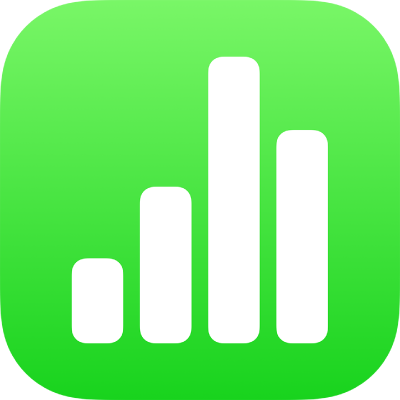
Laraskan jarak garis dalam Numbers pada iPad
Anda boleh melaraskan jarak antara baris teks, menukar amaun jarak sebelum dan selepas perenggan dan menambah pemisah baris dalam teks.
Laraskan jarak antara baris
Ketik bentuk atau kotak teks, atau pilih teks dalam kotak teks.
Anda tidak boleh melaraskan jarak baris untuk teks dalam sel jadual.
Nota: Jika anda menggunakan gaya perenggan dalam hamparan anda dan mahu memasukkan pertukaran jarak baris dalam gaya perenggan, seret melepasi aksara terakhir dalam perenggan untuk menyertakan simbol pemformatan (ia tidak kelihatan sehingga anda menyeret ke atasnya). Lihat Gunakan gaya teks dalam Numbers pada iPad.
Ketik
 , kemudian ketik Teks.
, kemudian ketik Teks.Ketik Jarak Baris, kemudian lakukan mana-mana daripada berikut:
Setkan jarak antara baris teks. Ketik
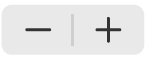 bersebelahan Jarak, atau ketik nilai bersebelahan Jarak dan masukkan nilai baharu.
bersebelahan Jarak, atau ketik nilai bersebelahan Jarak dan masukkan nilai baharu.Setkan jumlah jarak sebelum dan selepas perenggan: Ketik
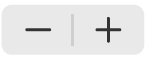 di sebelah Sebelum atau Selepas, atau ketik nilai di sebelah Sebelum atau Selepas dan masukkan nilai baharu.
di sebelah Sebelum atau Selepas, atau ketik nilai di sebelah Sebelum atau Selepas dan masukkan nilai baharu.
Paksa teks ke baris seterusnya
Ketik tempat anda mahu pemisahan ini berlaku.
Ketik Masukkan, kemudian ketik Pemisah Baris.